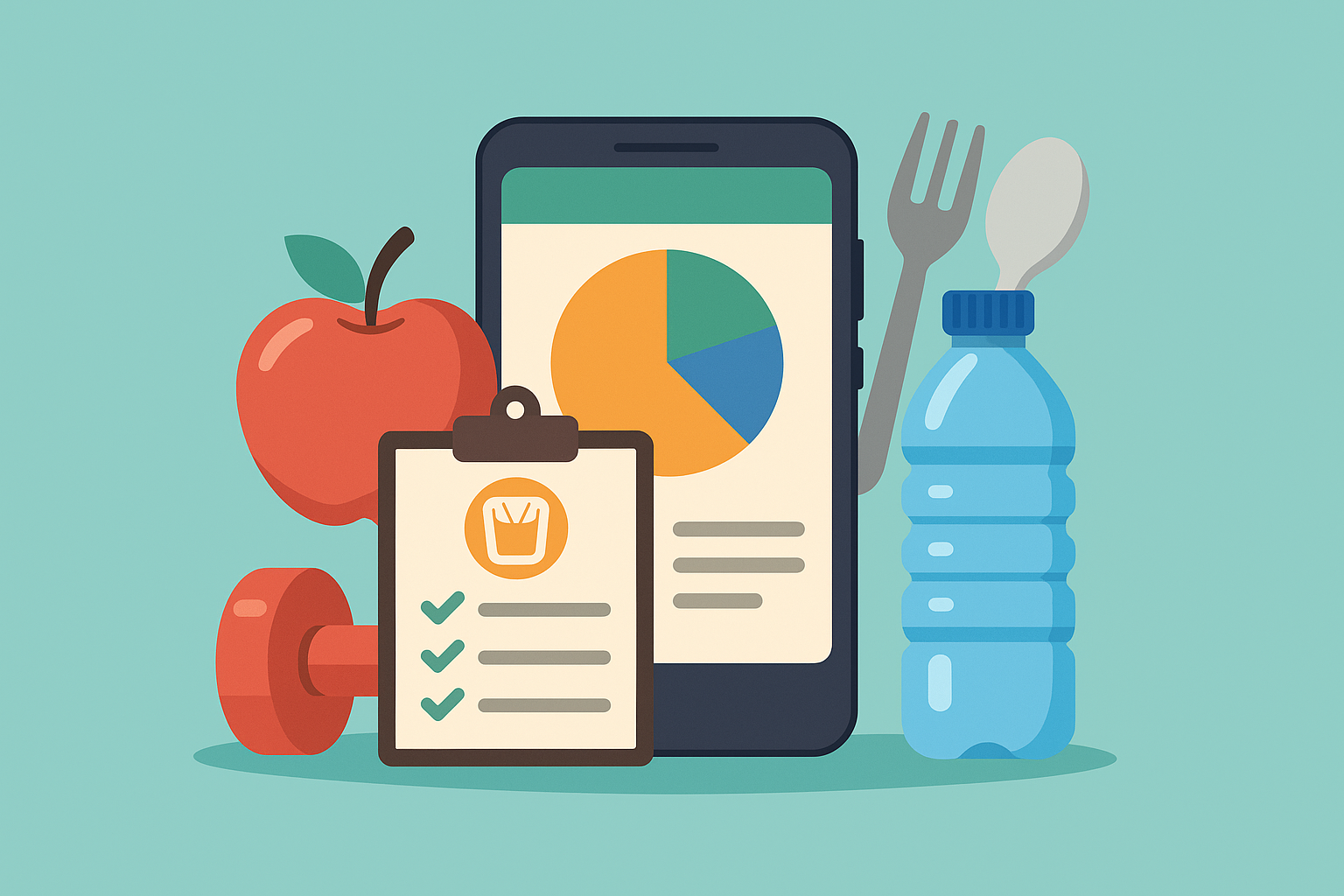Как переименовать сразу несколько файлов в macOS
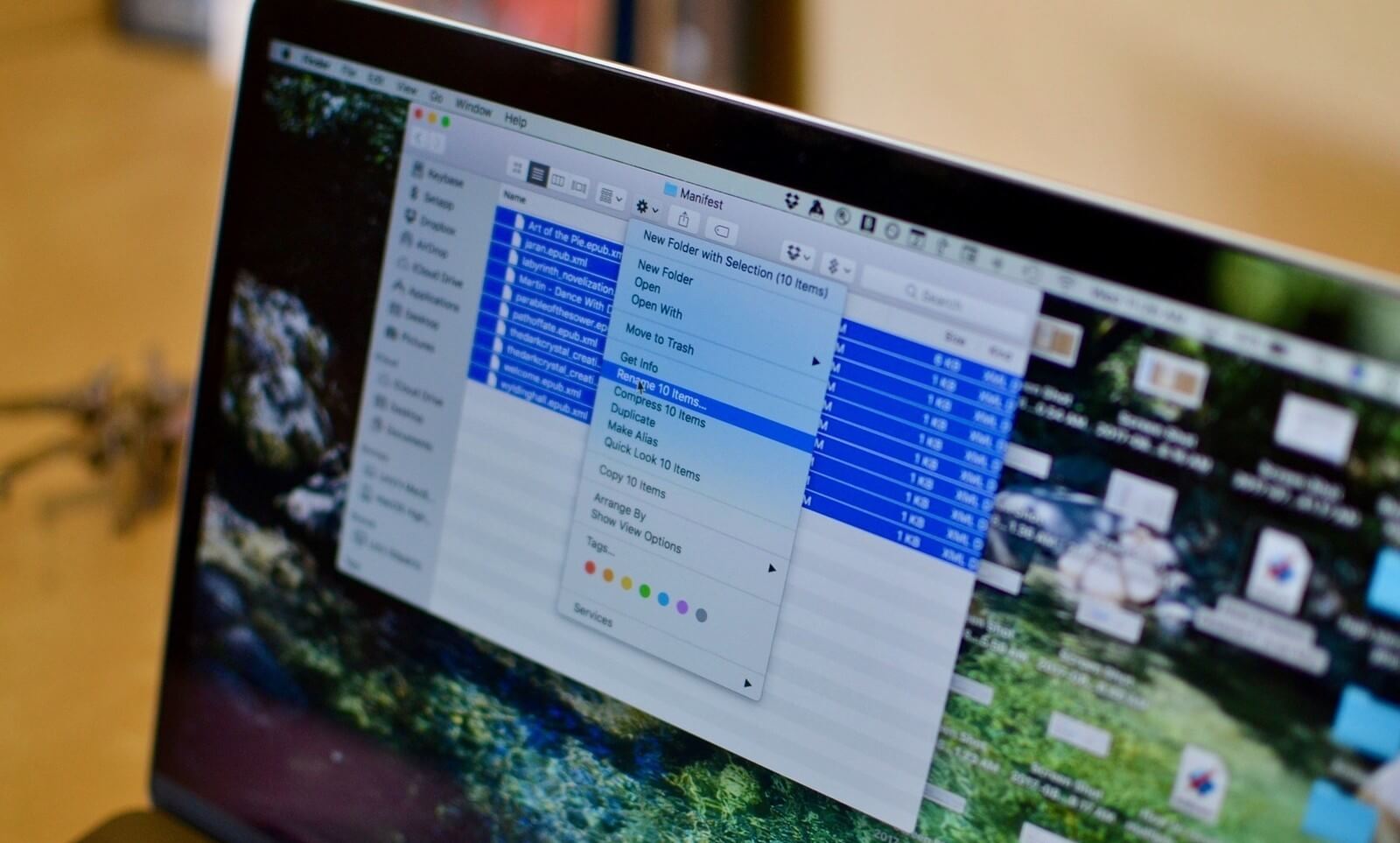
До выхода OS X Yosemite не было простого и интуитивно понятного способа сменить название нескольких файлов за один раз. Для такой простой задачи приходилось запускать такие приложения, как «Automator» или «Терминал». К счастью, все это в прошлом, поскольку теперь Finder обладает опцией, которая позволяет переименовать файлы буквально в два клика.
Описанный способ будет особенно полезен тем, кто много работает с документами или изображениями.
Запускаем «Finder» на своем компьютере Mac. Выделяем файлы, которые необходимо переименовать, используя клавиши Command или Shift. Затем вызываем контекстное меню с помощью правого клика.
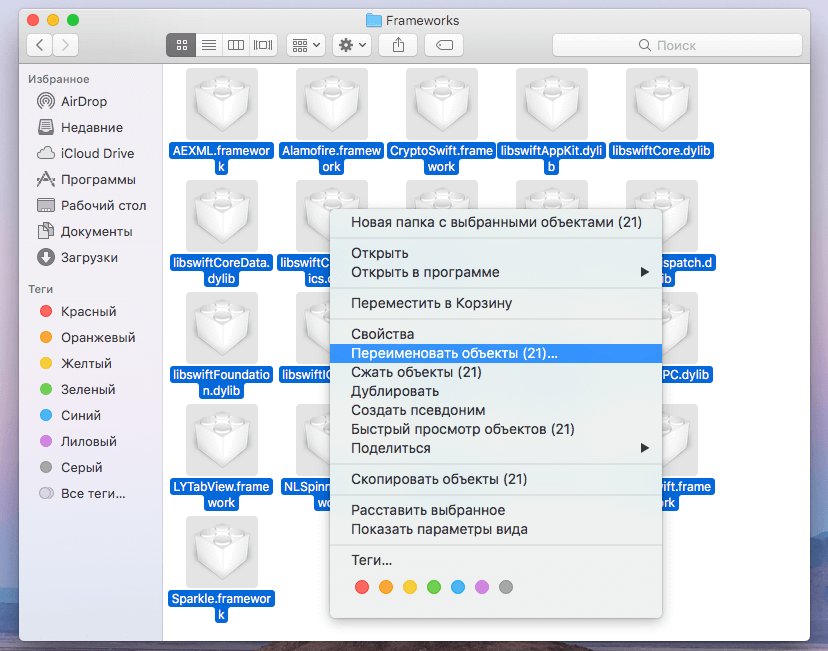
Выбираем из списка опцию «Переименовать объекты…». Сразу после этого появится окно, позволяющее настроить формат и способ переименования. Здесь же можно настроить предпочитаемый метод нумерации.
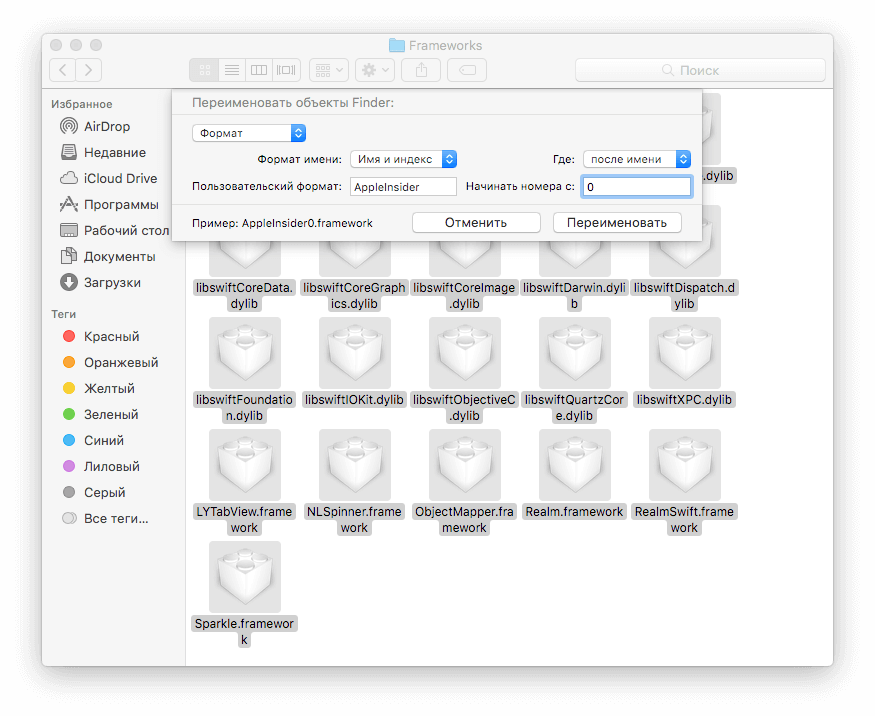
Осталось лишь подтвердить нашу операцию.
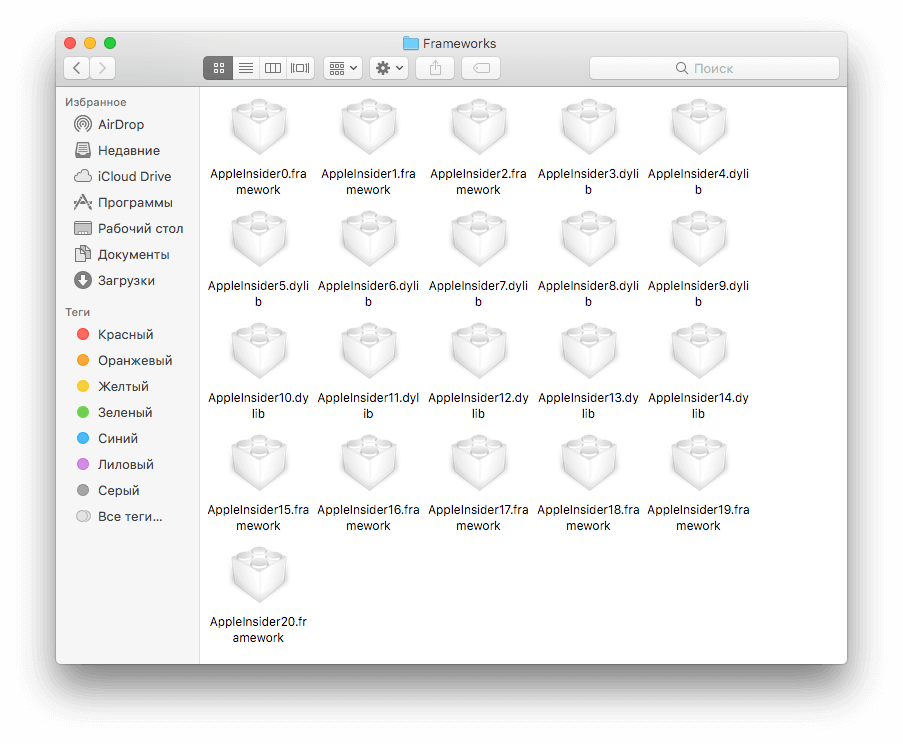
Файлы будут отсортированы согласно заданным критериям. В том случае, если необходимо вернуть все, как было, сделать это несложно – используем комбинацию клавиш Command+Z.